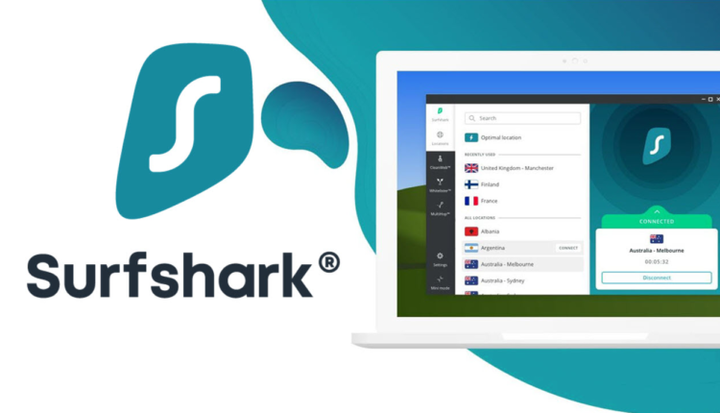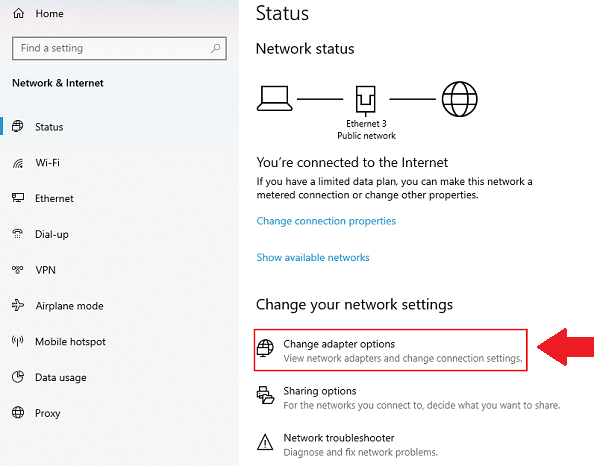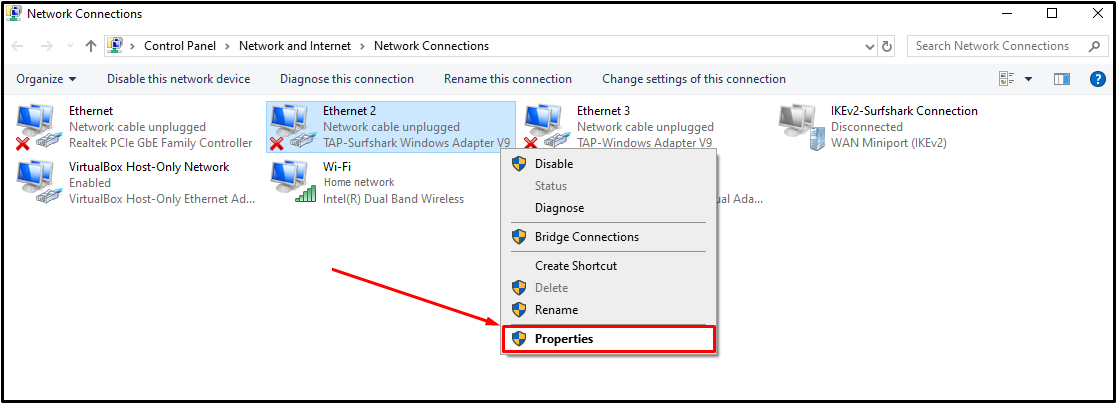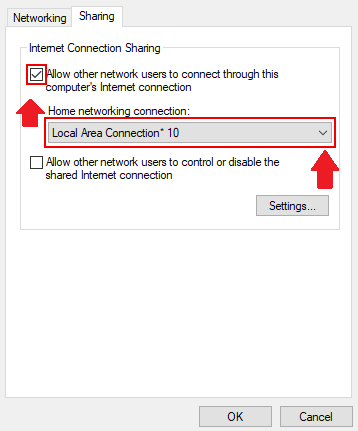Jak skonfigurować Surfshark dla Apple TV w 2022 roku [Łatwy przewodnik]
Apple TV nie obsługuje instalacji VPN w swoim systemie operacyjnym. Możliwe jest jednak skonfigurowanie usług Smart DNS i VPN Surfshark na Apple TV za pomocą alternatywnych środków. W tym przewodniku wyjaśniono, jak korzystać z Surfshark na Apple TV, aby uzyskać dostęp do usług przesyłania strumieniowego z ograniczeniami geograficznymi.
Apple TV to jedna z najbardziej udanych mikrokonsol do strumieniowania na rynku. Składa się z niewielkiego urządzenia, które można podłączyć do telewizora za pomocą kabla HDMI oraz pilota do interakcji z oprogramowaniem urządzenia.
Użytkownicy mogą instalować usługi przesyłania strumieniowego, takie jak Netflix, Amazon Prime Video i inne na swoim Apple TV. Jednak większość z tych usług przesyłania strumieniowego ma ograniczenia geograficzne, które uniemożliwiają dostęp do nich użytkownikom spoza USA.
Najskuteczniejszym sposobem uzyskiwania dostępu do aplikacji i treści z blokadą geograficzną na Apple TV jest VPN z silną mocą odblokowywania. Surfshark to jedna z najpotężniejszych dostępnych sieci VPN, której można używać z Apple TV do odblokowywania usług przesyłania strumieniowego.
Niestety Apple TV nie ma natywnej obsługi aplikacji VPN, więc aby skonfigurować Surfshark dla Apple TV, musisz zrobić kilka objazdów.
Szczegółowo omówiliśmy w innym artykule, który przeprowadzi Cię przez dokładne kroki potrzebne do korzystania z VPN na Apple TV.
Dlaczego potrzebujesz Surfshark dla Apple TV
- Ponad 3200 serwerów w 65 krajach
- Serwery tylko z pamięcią RAM (bez dysków twardych)
- Nieograniczone jednoczesne połączenia
- Odblokowuje Netflix i nie tylko
- Obsługa klienta 24/7
Apple TV jest dostępny na całym świecie, dzięki czemu użytkownicy mogą korzystać ze wszystkich usług Apple za pośrednictwem urządzenia. Apple nie ma jednak kontroli nad aplikacjami innych firm, z których większość podlega ograniczeniom geograficznym poza Stanami Zjednoczonymi.
Oznacza to, że jeśli korzystasz z Apple TV poza Stanami Zjednoczonymi, wiele treści będzie dla Ciebie niedostępnych. VPN, taki jak Surfshark, może pomóc Ci odblokować aplikacje do strumieniowania na Apple TV. Ale nie ma bezpośredniego sposobu na zainstalowanie Surfshark na Apple TV.
W rezultacie masz kilka alternatywnych metod konfigurowania Surfshark na Apple TV. W następnej sekcji wyjaśnimy, jakie kroki należy wykonać, aby skonfigurować Surfshark na Apple TV. Możesz także sprawdzić więcej najlepszych VPNz 2022 roku.
Jak korzystać z Surfshark z Apple TV — różne metody
Istnieje wiele różnych sposobów konfigurowania Surfshark na Apple TV:
- Za pośrednictwem usługi Surfshark Smart DNS.
- przez router skonfigurowany z VPN.
- za pośrednictwem wirtualnego hotspotu.
Skonfiguruj Surfshark Smart DNS na Apple TV
Surfshark oferuje usługę Smart DNS oprócz usługi VPN. Chociaż Apple TV nie obsługuje VPN, można zmienić ustawienia DNS na podane przez Surfshark i uzyskać w ten sposób dostęp do zablokowanych usług przesyłania strumieniowego.
Oto jak skonfigurować Surfshark Smart DNS na Apple TV:
Uwaga: aby wykonać te kroki, musisz być subskrybentem Surfshark.
Krok 1: Odwiedź tę stronę i zaloguj się na swoje konto Surfshark.
Krok 2: Tutaj znajdziesz swój adres Smart DNS. Jeśli nie, musisz najpierw aktywować Smart DNS, klikając „Rozpocznij".
Krok 3: Zanotuj adres Smart DNS, gdy go znajdziesz.
Krok 4: Teraz uruchom Apple TV i przejdź do ustawień.
Krok 5: Wybierz sieć.
Krok 6: Kliknij Wi-Fi, jeśli Apple TV jest podłączony do Internetu przez Wi-Fi.
Krok 7: Wybierz nazwę swojej sieci.
Krok 8: Teraz wybierz Konfiguruj DNS.
Krok 9: Na następnej stronie wybierz Ręcznie.
Krok 10: Tutaj wprowadź dowolny z dwóch adresów Smart DNS i wybierz Gotowe.
Krok 11: Teraz uruchom ponownie Apple TV, przechodząc do Ustawienia> System>, a następnie naciśnij Uruchom ponownie.
Otóż to! Pomyślnie skonfigurowałeś Surfshark Smart DNS na swoim Apple TV. Możesz teraz sfałszować swoją lokalizację, aby uzyskać dostęp do ogromnej różnorodności aplikacji do przesyłania strumieniowego w dowolnym miejscu na świecie.
Skonfiguruj Surfshark dla Apple TV przez router Wi-Fi
Jeśli chcesz korzystać z usługi VPN Surfshark na Apple TV zamiast Smart DNS, możesz skonfigurować Surfshark na routerze i podłączyć Apple TV przez ten router z obsługą VPN.
Ręczna konfiguracja VPN na routerze jest dość wymagającym technicznie zadaniem i nie jest zalecana dla użytkowników niezaznajomionych z interfejsami routera. Możesz skonfigurować instrukcje w tym przewodniku konfiguracji routera Surfshark. Możesz wybrać Surfshark i NordVPN dla swojego Apple TV.
Bardziej niezawodnym podejściem jest po prostu zakup wstępnie skonfigurowanego routera VPN na stronie FlashRouters.com. Ta opcja jest droższa, ale zapewnia wygodę posiadania w pełni gotowego routera z już zainstalowaną siecią VPN. Co więcej, unikniesz ryzyka zepsucia routera, jeśli popełnisz błąd podczas ręcznej konfiguracji.
Skonfiguruj Surfshark dla Apple TV za pośrednictwem wirtualnego hotspotu
Jeśli masz laptopa z systemem Windows 10, możesz łatwo utworzyć za jego pomocą wirtualny hotspot, z którym mogą się łączyć inne urządzenia. Włącz VPN podczas udostępniania połączenia przez wirtualny hotspot, a wszystkie podłączone do niego urządzenia również automatycznie sparują się z Surfshark.
Krok 1: Kliknij Ustawienia na laptopie z systemem Windows 10, a następnie przejdź do Sieć i Internet > Mobilny punkt dostępu.
Krok 2: Kliknij Wi-Fi i włącz Mobilny punkt dostępu, jak pokazano na poniższym obrazku:
Krok 3: Teraz przejdź do Ustawienia> Sieć i Internet> Zmień opcje adaptera:
Krok 4: Znajdź adapter Surfshark TAP, a następnie kliknij go prawym przyciskiem myszy i wybierz Właściwości:
Krok 5: Teraz kliknij kartę Udostępnianie i kliknij pole „Zezwól innym użytkownikom sieci na łączenie się przez połączenie internetowe tego komputera”.
Krok 6: Otwórz menu rozwijane i wybierz połączenie sieciowe, które właśnie utworzyłeś, jak pokazano na poniższym obrazku:
Otóż to! Pomyślnie utworzyłeś wirtualny hotspot. Jeśli udostępnisz to połączenie swojemu Apple TV, gdy Surfshark działa na twoim laptopie, będzie to tak, jakbyś był bezpośrednio połączony z VPN na swoim Apple TV. Możesz teraz odblokować dowolną wybraną aplikację do przesyłania strumieniowego na Apple TV za pomocą Surfshark.
Często zadawane pytania
Tak, Surfshark działa z Apple TV, ale nie ma dedykowanej aplikacji Surfshark, którą można zainstalować bezpośrednio na Apple TV. Zamiast tego możesz zmienić ustawienia DNS swojego Apple TV i skonfigurować Surfshark Smart DNS lub udostępnić połączenie z routera z obsługą VPN.
Tak, możesz korzystać z Apple TV w dowolnym kraju, ale niektóre aplikacje będą zawsze objęte ograniczeniami geograficznymi i niedostępne za granicą. VPN, taki jak Surfshark, może pomóc Ci uzyskać dostęp do dowolnej aplikacji na Apple TV, niezależnie od różnic regionalnych.
Tak, możesz korzystać z Apple TV bez Internetu, ale większość funkcji i aplikacji do działania wymaga aktywnego połączenia z Internetem.
Końcowe przemyślenia
Apple TV ma ogromną różnorodność treści dla użytkowników, ale Twoje opcje są poważnie ograniczone, jeśli mieszkasz poza Stanami Zjednoczonymi. W tym miejscu pojawia się VPN, który możesz skonfigurować na Apple TV za pomocą metod wyjaśnionych powyżej.
Usługi Smart DNS i VPN firmy Surfshark to jedne z najskuteczniejszych narzędzi dla użytkowników Apple TV do odblokowywania aplikacji do przesyłania strumieniowego bez względu na to, gdzie się znajdujesz. Jeśli szukasz więcej przewodników, takich jak darmowa sieć VPN dla komputerów PC, odwiedź naszą stronę.